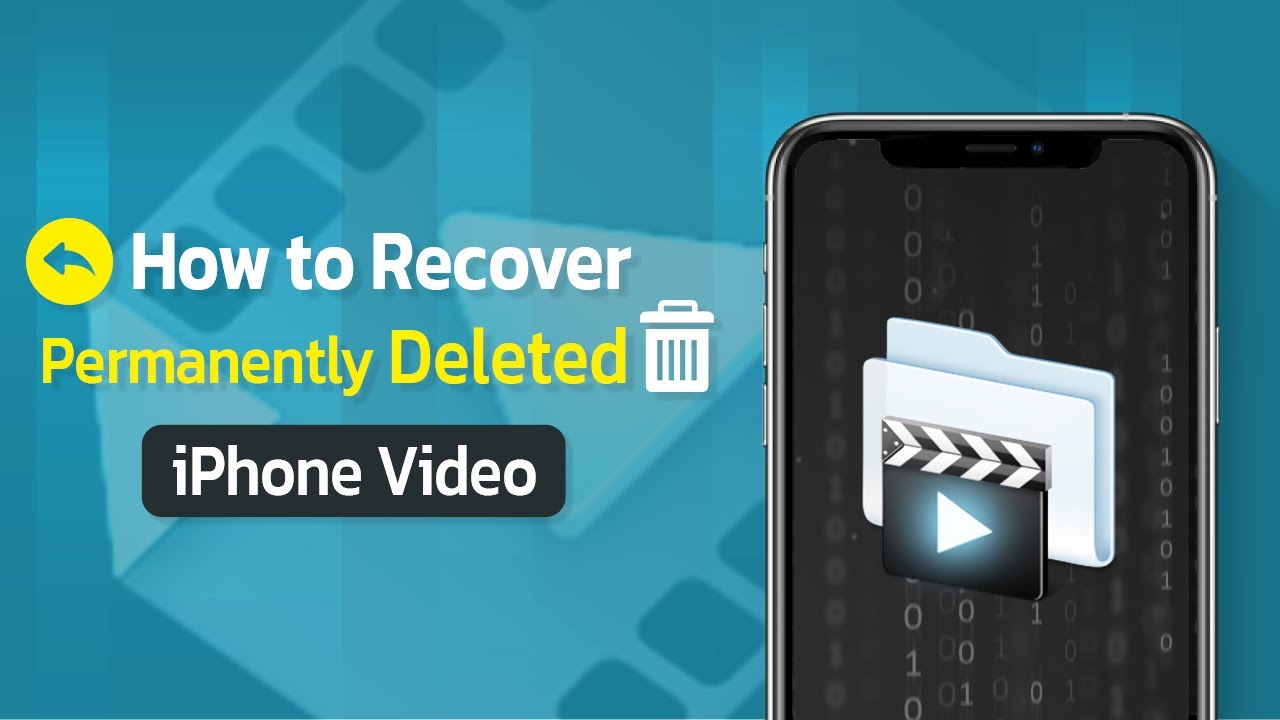Salah satu perkara yang mengecewakan ialah apabila kita kehilangan sesuatu yang sangat penting, contohnya video. Kadang-kadang disebabkan kecuaian atau tergesa-gesa kami memadam fail penting ini secara tidak sengaja. Ralat seperti ini boleh berlaku dan dialami oleh beberapa orang, terutamanya pengguna telefon pintar biasa.
Persoalan yang diajukan ialah, adakah mungkin sesuatu yang telah dipadamkan, seperti video, boleh dipulihkan? Jawapannya ialah Ya. Kami mungkin masih boleh menyimpan data yang disimpan dalam memori telefon bimbit dan telah hilang bergantung pada keadaan semasa ia dipadamkan. Terdapat beberapa helah yang boleh anda cuba untuk memulihkan video yang dipadamkan secara kekal pada telefon bimbit anda.
- Bahagian 1: Cara Memulihkan Video Yang Terhapus Permanen di Galeri iPhone
- Bahagian 2: Cara Memulihkan Video Yang Terhapus Permanen di Galeri Android
- Bahagian 3: Cara Memulihkan Video Yang Terhapus Permanen di Galeri Whatsapp
- Bahagian 4: Cara Memulihkan Video Yang Terhapus Permanen di Galeri LINE
- Bahagian 5: Tips Proaktif untuk Menghindari Kehilangan Video
Bahagian 1: Cara Memulihkan Video Yang Terhapus Permanen di Galeri iPhone
iPhone direka bentuk secara intuitif di mana pembangun memahami perkara yang pengguna perlukan. Mengetahui bahawa pengguna mungkin membuat kesilapan pada satu ketika, ini telah dijangkakan dan penyelesaian telah disediakan untuk mengatasinya, seperti apabila kehilangan fail berharga.
1Melalui Cadangan iCloud
Salah satu perhatian yang diberikan oleh pembangun kepada pengguna dalam melindungi data berharga yang mereka miliki adalah dengan menyediakan kemudahan sandaran pelbagai guna. iCloud ialah tempat di mana sistem dan data fail lain disandarkan secara automatik untuk pengguna iOS.
Langkah 1: Buka penyemak imbas web dan pergi ke tapak iCloud
Langkah 2: Pada tapak iCloud, sila pilih butang Log Masuk
Langkah 3: Gunakan akaun Apple yang sama yang kami gunakan pada telefon bimbit kami untuk log masuk
Langkah 4: Selepas log masuk berjaya, kemudian pilih menu Foto
Langkah 5: Dalam menu foto ini kita akan melihat foto dan video disandarkan dalam iCloud, jika tiada video yang kita cari sila pergi ke Tab Album dan pilih Dipadamkan Baru-baru ini
Langkah 6: Kami boleh mencari foto dan video yang dipadamkan secara kekal dalam masa 40 hari di sini. Seterusnya, pilih fail yang ingin anda pulihkan.
Langkah 7: Untuk menyimpannya semula, sila ketik butang Pulihkan
Jika video yang kami cari tidak ditemui dalam iCloud, tidak ada salahnya menggunakan kaedah mudah lain, iaitu menyemaknya dalam sampah galeri. Kaedah untuk memulihkan video yang dipadamkan secara kekal dalam foto galeri tidak jauh berbeza dengan apa yang dijelaskan semasa kami cuba memulihkan dalam iCloud.
2Melalui iMyFone D-Back
Mungkin kami gagal memulihkan video yang dipadamkan secara kekal menggunakan kaedah yang disyorkan yang dicadangkan oleh pembangun. Oleh itu, peranan aplikasi tambahan di sini adalah sangat penting sebagai penyelesaian yang berkesan untuk menjadi penyelamat bagi memulihkan fail berharga yang telah lama dipadamkan.
▼ Apa saja pemulihan yang mungkin bisa diatasi oleh D-Back iMyFone?
- Tidak sengaja menghapus video
- Sengaja menghapus video secara permanen
- Data hilang setelah setel ulang pabrik
- Data tertimpa setelah melakukan update sistem iOS
- Kesalahan iOS seperti gagal melakukan update
- Beberapa jenis kerusakan pada iPhone
- Mengatasi berbagai skenario kehilangan data: Pengguna dapat memulihkan file yang terhapus, hilang, diformat, atau rusak dari perangkat iOS/Android dan PC hanya dengan satu alat.
- Mengembalikan 1000+ tipe data: Pulihkan foto、video、riwayat chat, catatan, kontak, dokumen kantor, email, audio, dll dengan selektif, tidak menimpa data sebelumnya.
- Pratonton dan pulihkan terus daripada apl pihak ketiga:Dapatkan semula mesej dan lampiran terus daripada WhatsApp, LINE, Kik, WeChat, Skype dan banyak lagi.
- Selesaikan lagi masalah data: Membolehkan anda menyelesaikan pelbagai masalah sistem iOS dan membaiki foto dan video yang rosak.
Video Tuorial cara mengembalikan video yang terhapus iPhone.
Tips
Untuk dapatkan lebih banyak video tutorial tentang mengembalikan data yang terhapus atau hilang : Anda dapat klik di sini >>Langkah 1: Buka D-Back dan masukkan menu Pemulihan iPhone kemudian pilih bar Pulih dari Peranti. Sambungkan telefon bimbit ke komputer dan pastikan anda mempercayai semua sambungan supaya PC boleh membaca peranti. Jika telefon bimbit dikesan, teruskan dengan butang Seterusnya.

Langkah 2: Jika kita hanya mahu memulihkan video maka pada peringkat ini kita boleh memilih jenis data Video dan Video Apl. Seterusnya, pilih butang Imbas untuk meneruskan proses pengimbasan.

Langkah 3: Selepas melengkapkan imbasan, anda akan melihat data video yang boleh dipulihkan ke peranti menggunakan butang Pulihkan ke Peranti atau kami juga boleh menyandarkannya menggunakan butang Pulihkan ke Peranti.
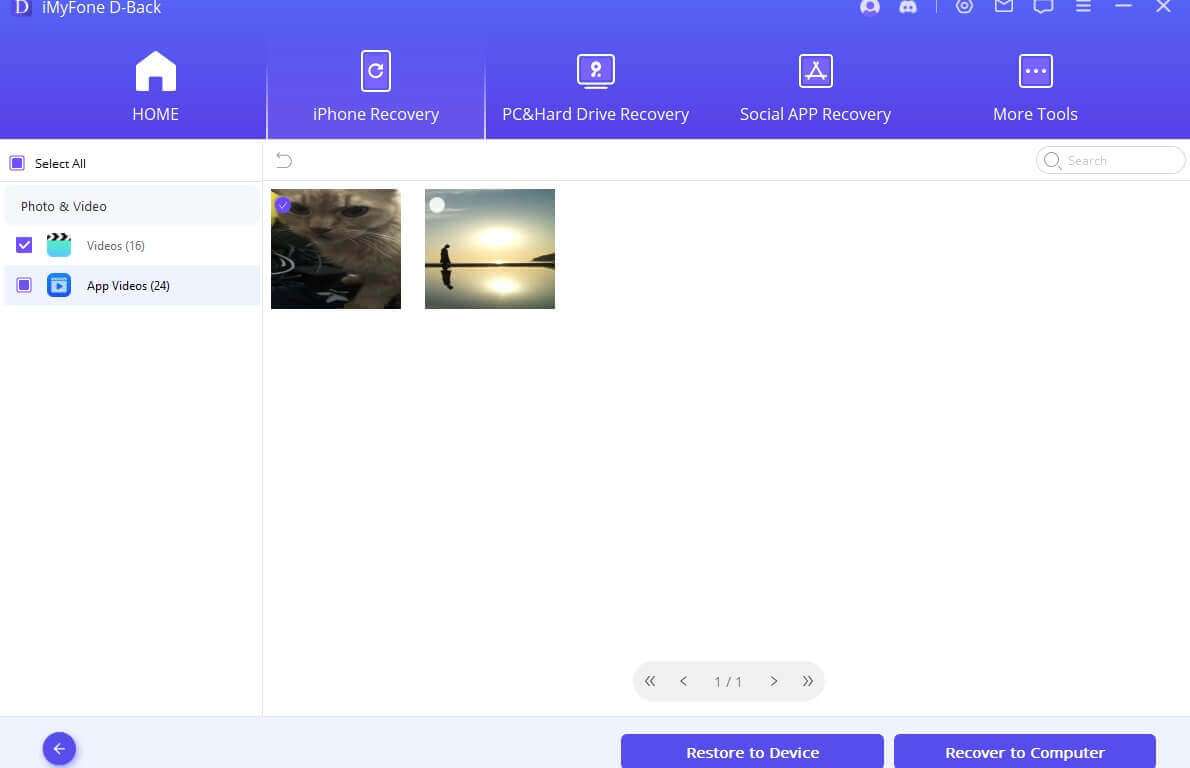
Penyelesaian Pemulihan Data iOS Paling Berkuasa
Tiada operasi yang menyusahkan, hanya beberapa klik, Kadar kejayaan pemulihan
data mencapai 95%, muat turun dan pasang sekarang!
Artikel terkait
- Mencari Foto Di iPhone Yang Hilang Terhapus Sendiri
- 6 Cara Untuk Mengembalikan Kontak Di iPhone Yang Terhapus atau Hilang
- 8 Cara Melihat Video yang Sudah Dihapus di Android/iPhone/PC/WhatsApp/LINE
- Solusi Praktis Mengatasi Memori Penuh di iPhone Anda
- Cara Memulihkan Video Yang Terhapus di Android & iPhone,Solusi Brilian!
Bahagian 2: Cara Memulihkan Video Yang Terhapus Permanen di Galeri Android
Cara memulihkan video yang dipadam secara kekal pada telefon bimbit Vivo atau telefon bimbit Android lain seperti Xiaomi, Oppo, Samsung, dan lain-lain juga mudah dilakukan. Sama seperti apabila kami memulihkan iPhone, terdapat kaedah rasmi dan helah yang pasti sebagai cara alternatif untuk memulihkan.
1Melalui Google Foto
Kami tahu bahawa telefon bimbit Android adalah pengguna utama perkhidmatan Google. Jadi ada kemungkinan data kami disandarkan dalam salah satu perkhidmatan penting, iaitu Google Photos. Kami boleh memulihkan video yang dipadamkan secara kekal pada Google Photos dengan syarat kami mempunyai sambungan Internet.
Langkah 1: Walaupun nama aplikasi ini ialah Photos atau Photos, di sini jugalah lokasi video yang kami ada, sila buka aplikasi Google Photos.
Langkah 2: Pergi ke bar Perpustakaan atau apa yang juga kami kenali sebagai Album
Langkah 3: Pilih menu Sampah
Langkah 4: Di dalamnya kita akan dapat melihat video dan foto yang telah dipadamkan dalam tempoh 60 hari yang lalu dan sila pilih fail yang perlu dikembalikan ke storan kemudian sahkan dengan Pemulihan butang.
2Melalui iMyFone D-Back for Android
Mungkin kaedah pemulihan yang disyorkan oleh pembangun tidak mencukupi untuk menyelesaikan masalah kami memandangkan pemeliharaan data hanya terhad kepada 60 hari. Kami juga boleh memulihkan video yang dipadamkan secara kekal pada telefon bimbit Realme atau jenama Android lain dengan menggunakan aplikasi pemulihan data. Disebabkan kami telah belajar menggunakan D-Back sebelum ini, sudah tentu tiada kesukaran untuk menggunakan aplikasi ini kerana peringkat pemulihan adalah sama, jadi tidak perlu risau..
Fitur Unggulan iMyFone D-Back for Android
- Pulihkan data yang hilang daripada telefon Android tanpa akar.
- Pulihkan mesej WhatsApp yang dipadamkan pada Android tanpa sandaran dan akar.
- 100% imbasan dalam dan 99% pemulihan berjaya.
- Sokongan dengan 6000+ telefon dan tablet Android, termasuk Samsung, Huawei, Xiaomi, OPPO dan Google Pixel, dsb.
- Mudah digunakan.
Langkah 1: Buka D-Back for Android dan pilih Recover Phone Data, dimana opsi ini merupakan metode pemulihan dari penyimpanan yang telah dipindai.

Langkah 2: Sambungkan telefon bimbit Android untuk diimbas ke komputer dan gunakan konfigurasi USB MTP atau PTP, jika kebenaran diperlukan maka setuju. Pastikan ciri USB Debugging kami aktif, anda boleh menemui ciri ini dalam bahagian Tetapan Tambahan > Pilihan Pembangun. Selepas telefon bimbit Android berjaya dikesan oleh D-Back dan komputer diberi akses untuk membaca peranti storan, kami kemudian boleh memilih Mula Mengimbas.
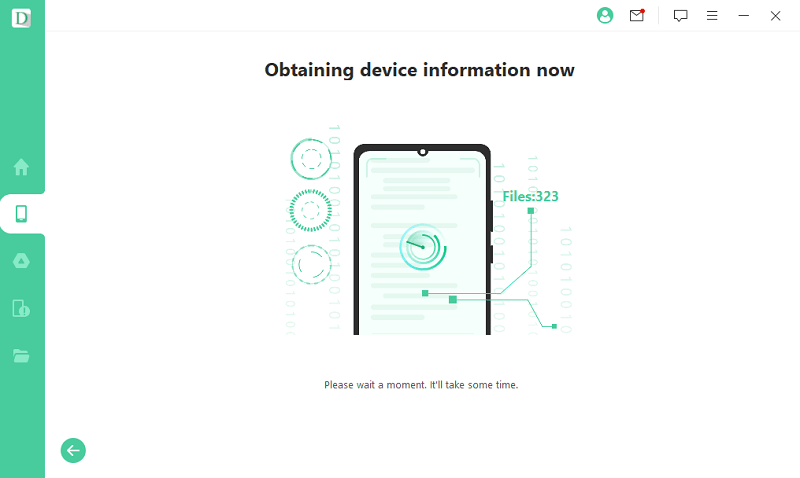
Langkah 3: Selepas selesai imbasan, data yang kita cari akan muncul. Pada peringkat ini, kami boleh memilih fail yang perlu dipulihkan dan sila memutuskan untuk menyimpannya ke peranti dengan Pulih ke Peranti atau menyimpannya ke komputer dengan Pulih ke PC.
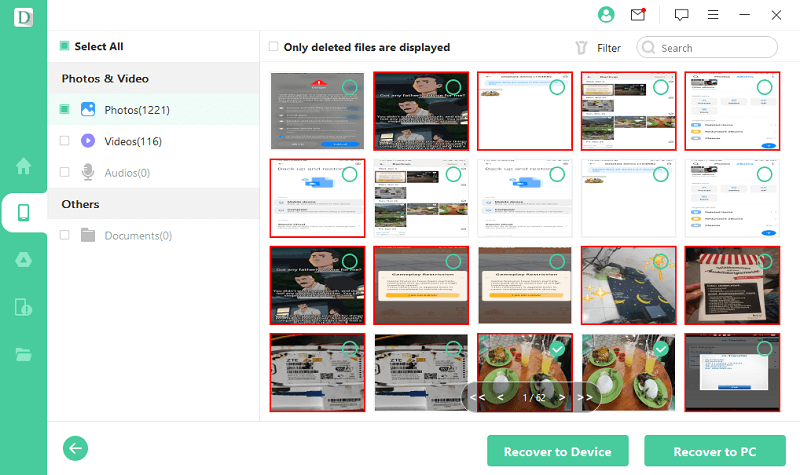
Bahagian 3: Cara Memulihkan Video Yang Terhapus Permanen di Galeri Whatsapp
Bagi anda yang tercari-cari cara untuk memulihkan video yang dipadam secara kekal di galeri WA, anda boleh menggunakan ciri baharu D-Back iaitu Social App Recovery Mode. Dengan kemudahan ini, kami boleh memulihkan data secara khusus di Whatsapp sahaja.
Langkah 1: Buka D-Back dan masukkan tab Social App Recovery, pilih menu WhatsApp Recovery kerana sasaran kita adalah untuk memulihkan video dalam aplikasi WA. Jika suatu hari anda memerlukan pemulihan untuk aplikasi LINE, anda juga boleh menggunakan ciri Pemulihan Apl Sosial dalam D-Back.
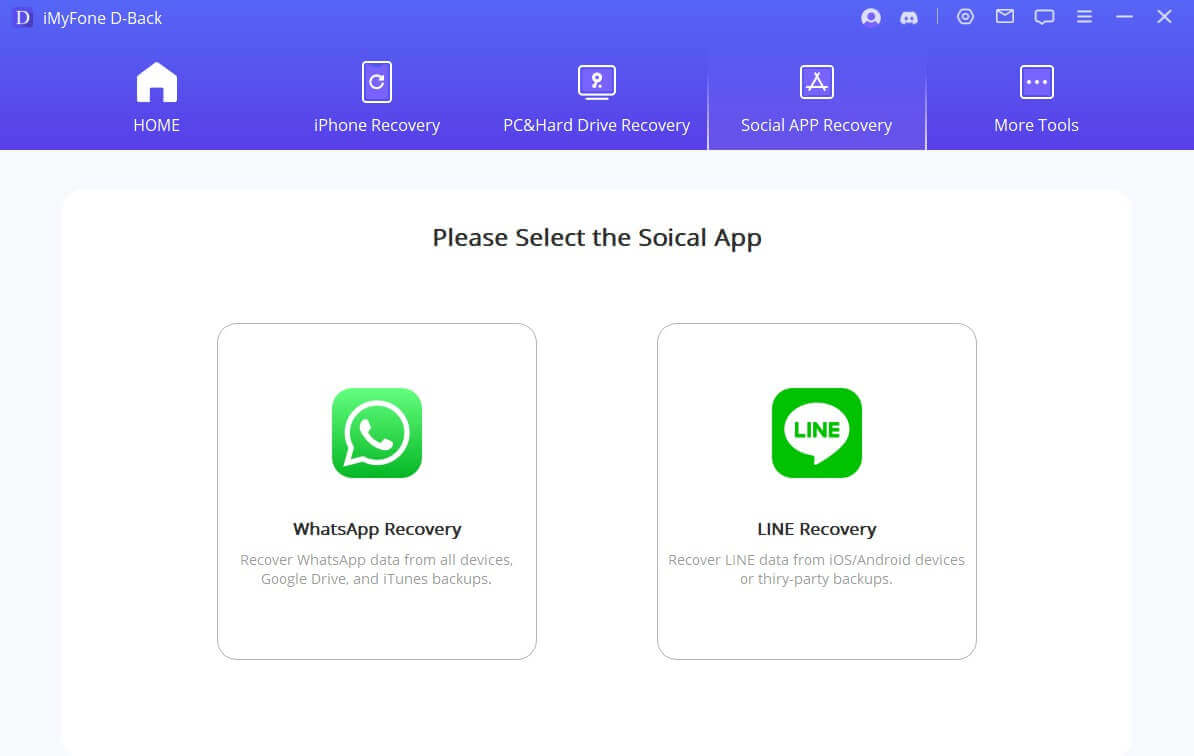
Langkah 2: Kemudian sambungkan telefon bimbit ke PC dan jangan lupa berikan semua kebenaran yang diperlukan dan pastikan telefon bimbit kekal dihidupkan semasa proses. Untuk meneruskan ke peringkat seterusnya, klik butang Mula.
Langkah 3: Dialog akan muncul untuk memilih versi WhatsApp untuk dipulihkan, sila tentukan sama ada WhatsApp Messenger atau WhatsApp Busniess. Kemudian jika ada, kita boleh klik butang OK.
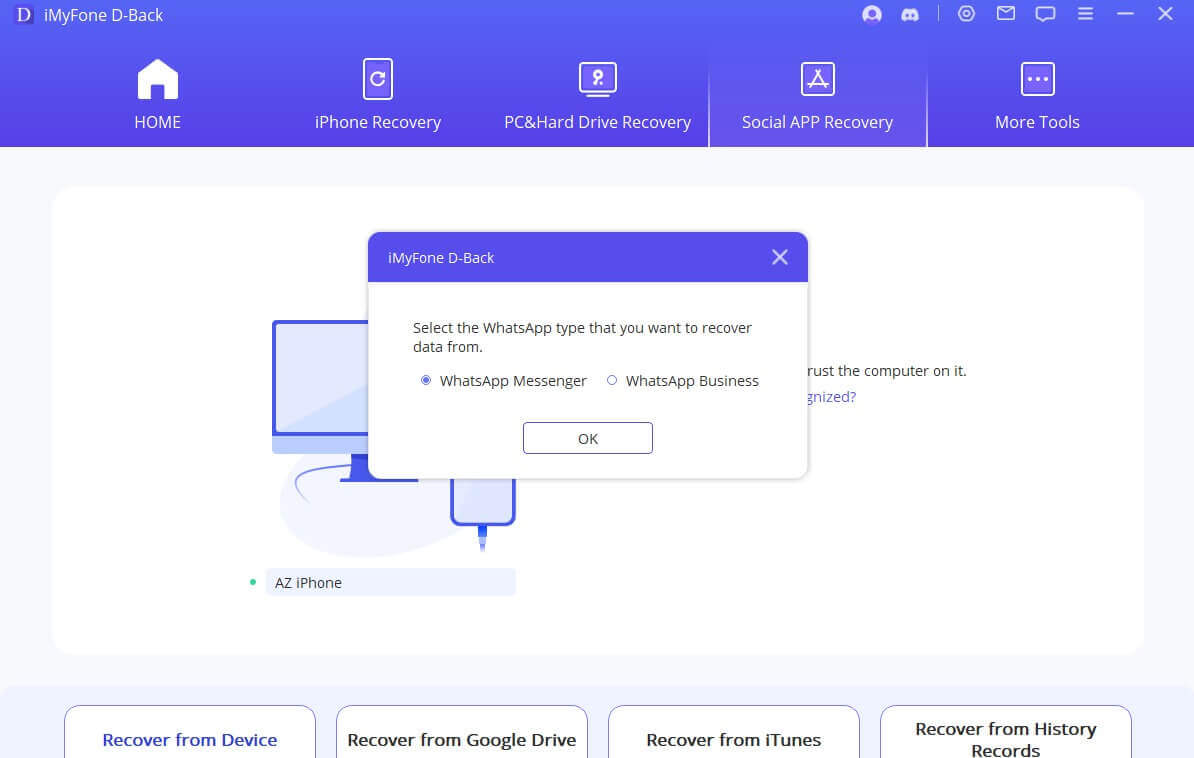
Langkah 4: Pergi ke peringkat pengimbasan, pastikan bahawa jika dialog muncul pada telefon bimbit, pilih kepercayaan supaya PC mendapat akses untuk mengimbas storan. Tunggu proses pengimbasan dan jangan tanggalkan kabel atau matikan peranti.
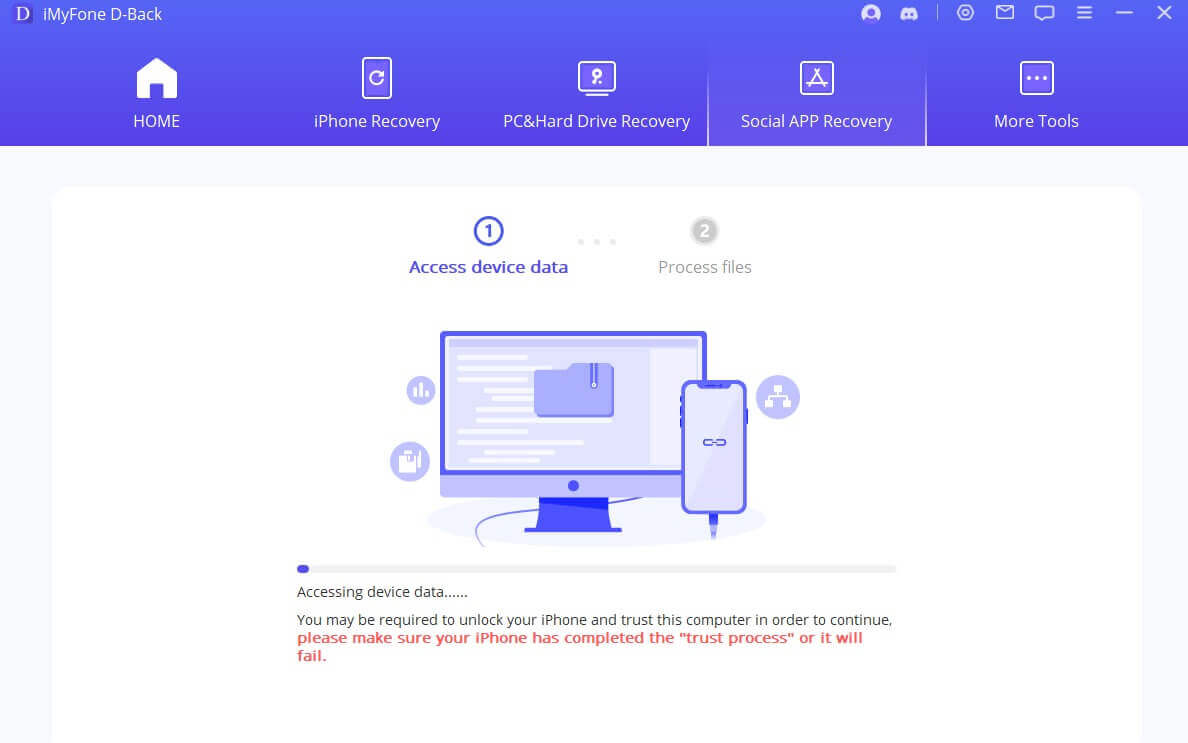
Langkah 5: Selepas selesai mengimbas, pada skrin D-Back akan dipaparkan kenalan sejarah perbualan yang telah berada di Whatsapp, di sini kita boleh melihat apakah data yang telah dihantar dan dihantar. Pilih data yang dipulihkan sama ada ke storan peranti atau kami juga boleh mengeksportnya ke PC.
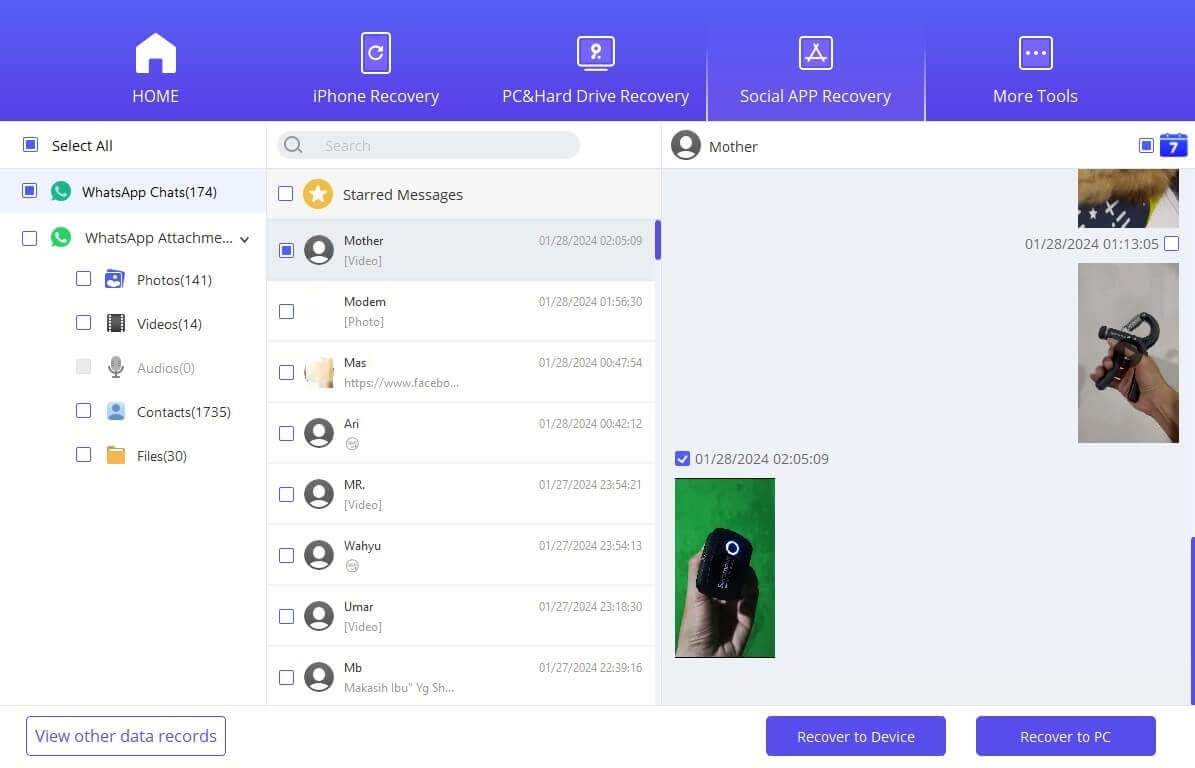
Bahagian 4: Cara Memulihkan Video Yang Terhapus Permanen di Galeri LINE
Jika aplikasi perbualan penting yang kami gunakan setiap hari ialah LINE, dan kami kehilangan data penting di dalamnya, maka ini juga boleh diselesaikan dengan D-Back. Cara memulihkan video yang dipadam secara kekal dalam Galeri LINE mudah dilakukan dengan D-Back walaupun kami tidak mempunyai data sandaran sebelumnya.
Langkah 1: Buka D-Back dan sila pilih LINE dalam bahagian Pemulihan APP Sosial, kami perlu memuat turun alat ini pada kali pertama kami menggunakannya.
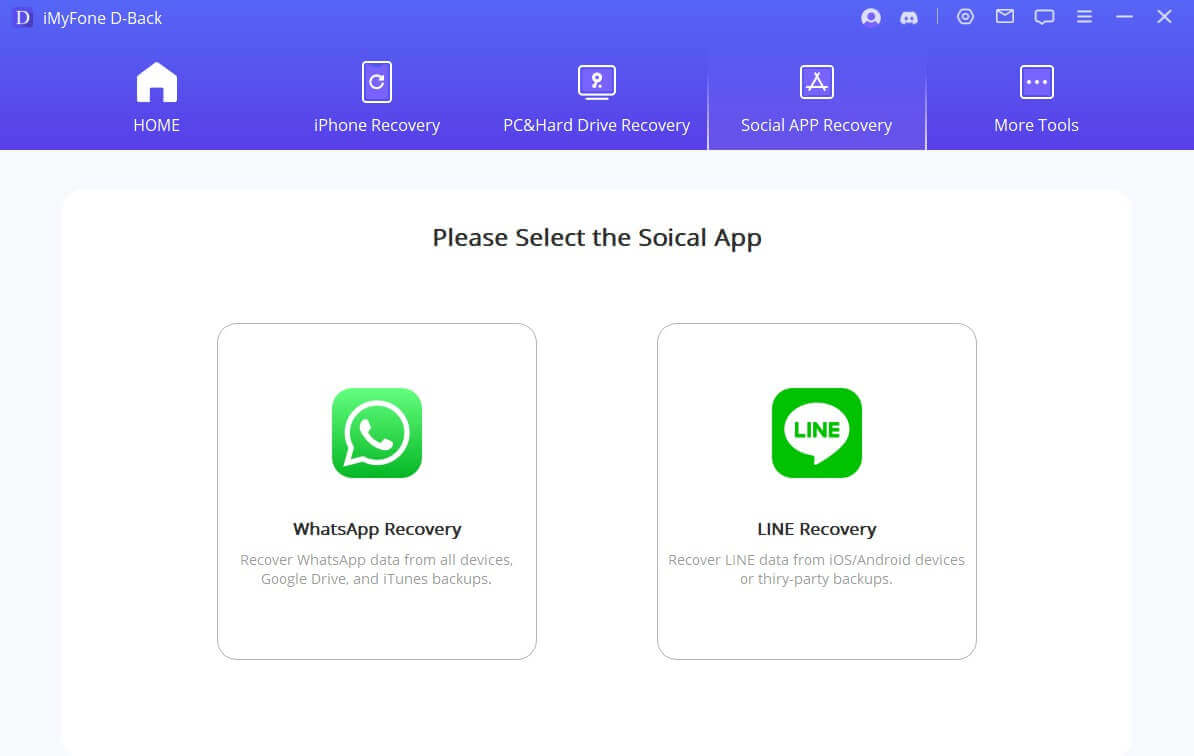
Langkah 2: Seterusnya, sambungkan komputer ke telefon bimbit dan jika ia telah dikesan kita boleh meneruskan ke peringkat seterusnya dengan butang Mula.
Langkah 3: Semasa mengimbas, dialog mungkin muncul pada telefon bimbit untuk memasukkan kod laluan. Sila masukkan kod laluan atau kata laluan supaya komputer mempunyai akses untuk membaca semua data LINE dalam storan peranti.
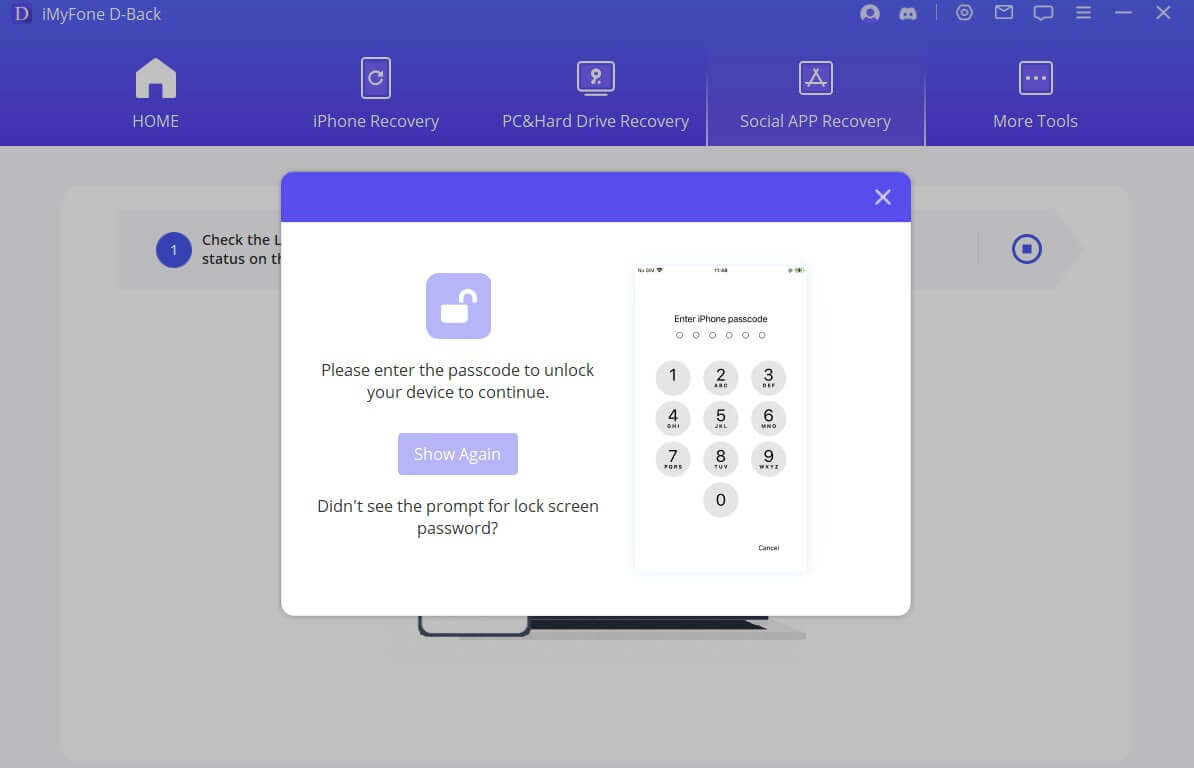
Langkah 4: Tunggu proses, yang mengambil masa yang lama bergantung pada jumlah dan jumlah data dalam aplikasi LINE kami.
Langkah 5: Apabila proses pengimbasan selesai, kita boleh melihat sejarah perbualan, termasuk mesej, foto, video, dokumen, dsb. di LINE. Di sini kita boleh memilih data yang perlu dikembalikan ke telefon bimbit dengan butang Pulihkan ke Peranti. Sementara itu, jika anda ingin menyimpannya ke PC anda, sila pilih Pulihkan ke PC.
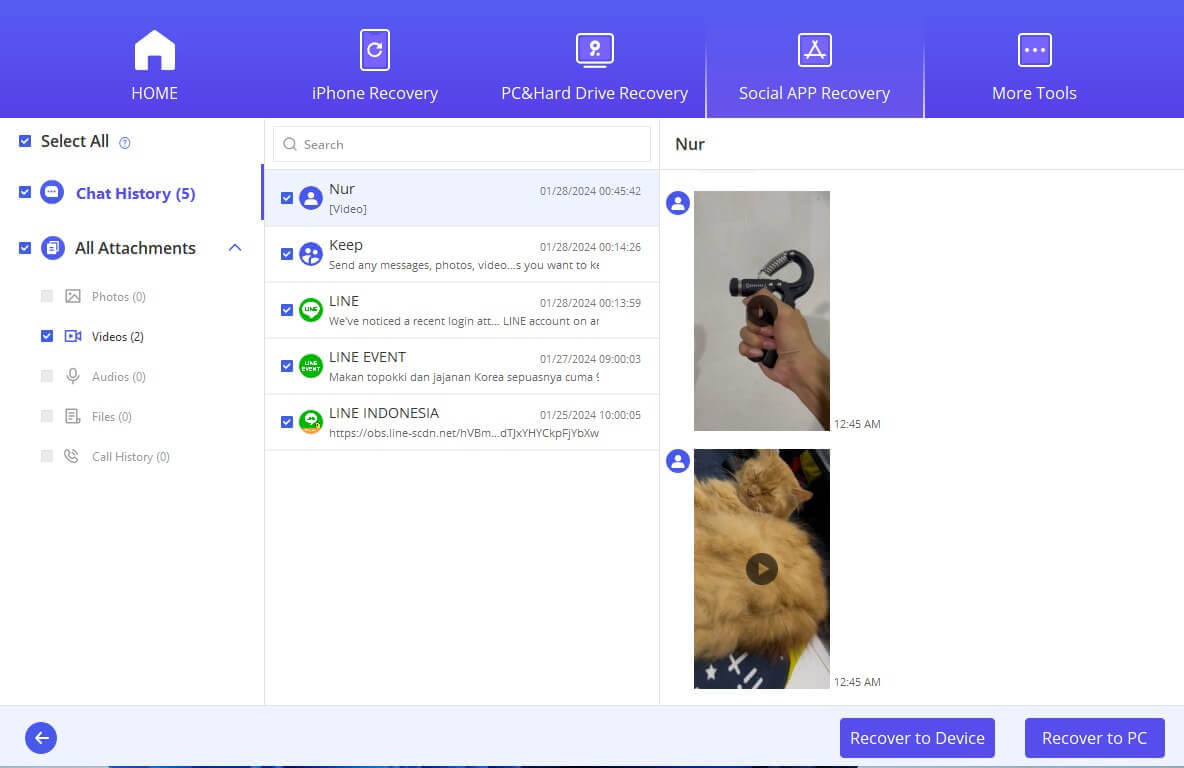
Bahagian 5: Petua Proaktif untuk Mengelak Kehilangan Video
Memahami cara memulihkan video yang dipadam secara kekal tidak mencukupi tanpa mengetahui cara mengelakkan kehilangan data. Petua berikut diharap dapat digunakan untuk mengelakkan kerugian akibat kehilangan data berharga nanti.
-
Sandaran Data ke Storan Awan
Sandaran Data ke Storan Awan
Salah satu perkhidmatan yang popular pada masa kini dan digunakan secara meluas ialah storan awan. Kami boleh menyimpan data di mana-mana, pada bila-bila masa dengan perkhidmatan storan awan. Untuk pengguna iPhone kita boleh menggunakan iCloud manakala untuk pengguna Android kita boleh menggunakan Google Drive. Walau bagaimanapun, terdapat had untuk menggunakan versi percuma, sementara itu jika anda ingin meningkatkan kapasiti storan anda, anda perlu melanggan setiap bulan.
-
Backup Data Ke PC
Backup Data Ke PC
Cara paling berkesan dan murah untuk memastikan video berharga selamat adalah dengan menyimpannya pada komputer atau komputer riba. Dengan menyandarkannya pada peranti desktop, kapasiti storan juga akan menjadi lebih besar. Selain itu, kami juga boleh menggunakan D-Back untuk mengurus data yang disandarkan. Dengan menggunakan D-Back ia akan memudahkan kita apabila ingin memulihkannya, contohnya dengan D-Back data boleh dipulihkan ke peranti pada bila-bila masa dan lebih kerap pada masa hadapan.
-
Menghindari Penggunaan Hapus Data Secara Otomatis
Menghindari Penggunaan Hapus Data Secara Otomatis
Salah satu teknologi intuitif hari ini ialah sistem pemadaman data automatik yang memudahkan pengguna. Cara ia berfungsi ialah dengan sistem pengesanan yang menganalisis data seperti foto atau video yang mungkin serupa atau berlebihan dan memadamkannya. Selain itu, pemadaman juga mungkin berlaku untuk video yang pengguna rasa tidak pernah dilihat lagi. Akibatnya, apabila menggunakan sistem automatik, data penting seperti video boleh dipadamkan secara tidak sengaja.
Kesimpulan
Jika anda melihatnya secara keseluruhan, memang terdapat banyak cara untuk memulihkan video yang dipadamkan secara kekal untuk kedua-dua telefon Android dan iPhone, kaedah pemulihan tidak jauh berbeza. Walaupun masih mungkin untuk memulihkan data yang dipadam, sangat disyorkan untuk mengambil langkah berjaga-jaga. Usaha untuk mengelakkan kehilangan data secara perbandingan akan menjadi lebih mudah daripada memulihkannya.
Sandaran data masih wajib, walau bagaimanapun, untuk menghalang kami daripada kehilangan data seperti video berharga. Bermula dari cara yang paling mudah iaitu menggunakan ciri-ciri cadangan yang sedia ada atau menggunakan kaedah alternatif lain. Satu penyelesaian ekonomi untuk membuat sandaran data ialah dengan iMyFone D-Back yang bisa kita manfaatkan untuk menyimpan file penting dari HP ke PC.